File Compressor Pro ongewenste Applicatie (Mac)
Mac VirusOok bekend als: File Compressor Pro mogelijk ongewenste applicatie
Doe een gratis scan en controleer of uw computer is geïnfecteerd.
VERWIJDER HET NUOm het volledige product te kunnen gebruiken moet u een licentie van Combo Cleaner kopen. Beperkte proefperiode van 7 dagen beschikbaar. Combo Cleaner is eigendom van en wordt beheerd door RCS LT, het moederbedrijf van PCRisk.
Hoe File Compressor Pro te verwijderen van een Mac?
Wat is File Compressor Pro?
De ontwikkelaars van File Compressor Pro promoten deze app als een online tool voor het zippen (comprimeren) van bestanden. Eén van de distributiemethoden is echter een "bundeling"-methode. Ontwikkelaars gebruiken dit om mensen te misleiden om verschillende mogelijk ongewenste apps (PUA's) te downloaden en installeren. Bovendien is het bekend dat File Compressor Pro wordt gebruikt om bunnybarny.com, een valse zoekmachine, te promoten.
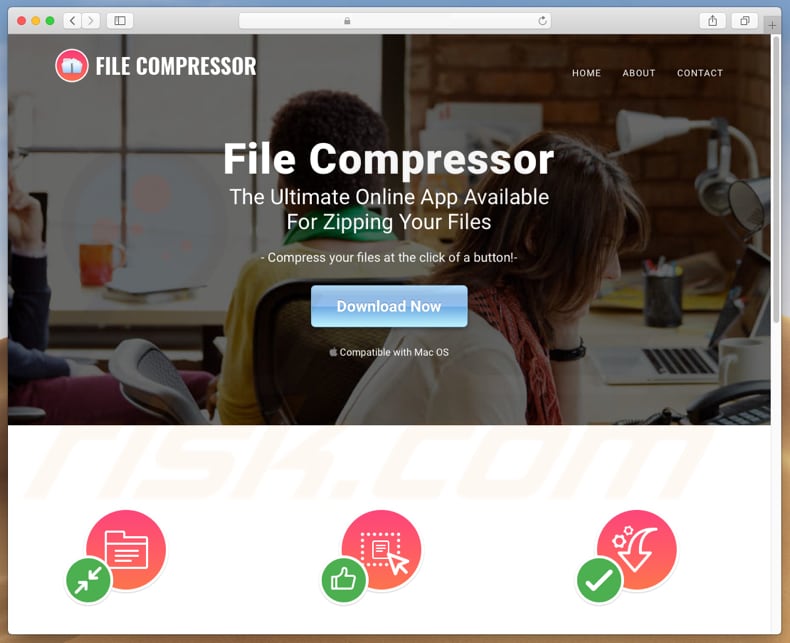
Deze app moet de gebruikers toestaan om allerlei bestanden in één keer te comprimeren. Het lijkt misschien een eenvoudig te gebruiken en handige tool, maar apps die worden gepromoot met behulp van misleidende methodes mogen niet vertrouwd worden. Ze leveren vaak geen echte toegevoegde waarde op en worden vaak samen met verschillendes browserkapers, adware, en andere ongewenste apps geïnstalleerd. In dit specifieke geval wordt het installatieprogramma van File Compressor Pro gebruikt om de valse zoekmachine (bunnybarny.com) te promoten. Dit betekent dat de mensen door het installeren van File Compressor Pro onbedoeld toestemmig geven om de instellingen van hun browser te wijzigen. In dit geval stellen ze bunnybarny.com in als standaard zoekmachine, de URL van het nieuwe tabblad en de startpagina. Meestal kunnen deze wijzigingen niet ongedaan worden gemaakt, tenzij een bepaalde app (in dit geval File Compressor Pro of een browserkaper die ermee wordt geïnstalleerd) wordt verwijderd. Browserkapers wijzigen niet alleen de browserinstellingen, maar zijn ook vaak ontworpen om browsergerelateerde gegevens te verzamelen. IP-adressen, geolocaties, ingevoerde zoekopdrachten, URL's van bezochte websites, enzovoort. Hun ontwikkelaars delen al deze gegevens met andere partijen (mogelijk cybercriminelen) die het misbruiken om inkomsten te verkrijgen. Als de PUA's samen met adware-apps worden geïnstalleerd, worden de gebruikers overladen met allerlei ongewenste advertenties (kortingsbonnen, banners, enquêtes, pop-upadvertenties, enzovoort) die, als erop wordt geklikt, onbetrouwbare of zelfs kwaadaardige websites openen. Als u op dergelijke advertenties klikt, dan kan dit ook leiden tot downloads en installaties van andere ongewenste apps. Om ongewenste downloads/installaties, privacyschendingen en onveilige situaties tijdens het surfen op internet te voorkomen, raden we u aan File Compressor Pro te verwijderen en te voorkomen dat ongewenste applicaties in de toekomst nog worden geïnstalleerd.
| Naam | File Compressor Pro mogelijk ongewenste applicatie |
| Bedreigingstype | Mac malware, Mac virus, PUP (mogelijk ongewenst programma), PUA (mogelijk ongewenste applicatie) |
| Verwachtte Functie | File compressing (toevoegen aan archieven). |
| Detectie Namen (filecompressor_b.dmg) | Avast (MacOS:Genieo-ED [Adw]), BitDefender (Gen:Variant.Application.MAC.Genieo.1), Emsisoft (Gen:Variant.Application.MAC.Genieo.1 (B)), Kaspersky (not-a-virus:HEUR:AdWare.OSX.Geonei.y), Volledige Lijst van Detecties (VirusTotal) |
| Symptomen | Uw Mac werkt langzamer dan normaal, u ziet ongewenste pop-upadvertenties, u wordt omgeleid naar duistere websites. |
| Verspreidingsmethoden | Misleidende pop-upadvertenties, gratis software-installatieprogramma's (bundeling), valse flash player-installatieprogramma's, downloads van torrent-bestanden. |
| Schade | Volgen u tijdens het surfen op het internet (potentiële privacyproblemen), weergave van ongewenste advertenties, doorverwijzingen naar kwaadaardige websites, verlies van privégegevens. |
| Verwijdering |
Om mogelijke malware-infecties te verwijderen, scant u uw computer met legitieme antivirussoftware. Onze beveiligingsonderzoekers raden aan Combo Cleaner te gebruiken. Combo Cleaner voor Windows DownloadenGratis scanner die controleert of uw computer geïnfecteerd is. Om het volledige product te kunnen gebruiken moet u een licentie van Combo Cleaner kopen. Beperkte proefperiode van 7 dagen beschikbaar. Combo Cleaner is eigendom van en wordt beheerd door RCS LT, het moederbedrijf van PCRisk. |
De meeste ongewenste apps worden gepromoot als handige tools. Echter, slechts een klein aantal van deze apps werkt zoals ze zouden moeten (doen wat ze gepromoot worden). Ze worden vaak gepromoot met behulp van misleidende methoden en worden samen met andere ongewenste apps geïnstalleerd, zijn ontworpen om twijfelachtige websites te promoten, enzovoort. Hier zijn voorbeelden van andere soortgelijke ongewenste apps: Qbit Mac Speedup, Advanced Password Manager en Cleanup My Mac.
Hoe werden mogelijk ongewenste applicaties geïnstalleerd op mijn computer?
Heel vaak downloaden en installeren mensen dergelijke 'PUA's' onopzettelijk - via aangeklikte advertenties of bundels andere software. Zoals we in onze inleiding vermeldden, gebruiken de ontwikkelaars een "bundling"-methode om mensen naar ongewenste downloads/installaties te lokken. Deze bevatten PUA's in de setups van andere software en ze verbergen de informatie hierover in de "Aangepaste", "Geavanceerde" en andere soortgelijke instellingen. Kortom, mensen veroorzaken de ongewenste downloads/installaties zelf doordat ze klikken op onbetrouwbare (misleidende) advertenties of wanneer ze een andere software downloaden of installeren zonder de installatie-instellingen te controleren.
Hoe de installatie van mogelijk ongewenste applicaties te verwijden?
Ten eerste raden we u af om niet-officiële pagina's, peer-to-peer-netwerken zoals torrent-clients, eMule (en andere soortgelijke programma's), externe downloaders of installers te gebruiken om software te downloaden of te installeren. Alle software moet worden gedownload van officiële websites en via directe downloadlinks. Verder moeten downloads en installaties correct worden afgehandeld. De installatie van geen enkele software mag voltooid worden zonder de onderliggende instellingen te controleren (zoals de 'Aangepaste', 'Geavanceerde' enzovoort) en aanbiedingen af te wijzen om extra (ongewenste) applicaties te downloaden/installeren. Bovendien mag er niet op advertenties worden geklikt die op twijfelachtige pagina's over gokken, dating voor volwassenen, pornografie en andere soortgelijke sites worden weergegeven. Ze leiden vaak door naar andere onbetrouwbare websites (of veroorzaken ongewenste downloads/installaties). Als ongewenste advertenties en/of doorverwijzingen een veelvoorkomend probleem zijn, dan kan het zijn dat er ongewenste software in een browser of op de computer geïnstalleerd is. We raden aan de lijst met de geïnstalleerde browser-apps (extensies, plug-ins, add-ons) te controleren en alle ongewenste, verdachte waarden zo snel mogelijk te verwijderen. Dit moet ook gebeuren met soortgelijke programma's die op het besturingssysteem zijn geïnstalleerd. Als uw computer al geïnfecteerd is met ongewenste programma's dan raden we u aan een scan uit te voeren met Combo Cleaner Antivirus voor Windows om deze automatisch te verwijderen.
Screenshot van de File Compressor Pro's installer die de bunnybarny.com valsee zoekmachine promoot:
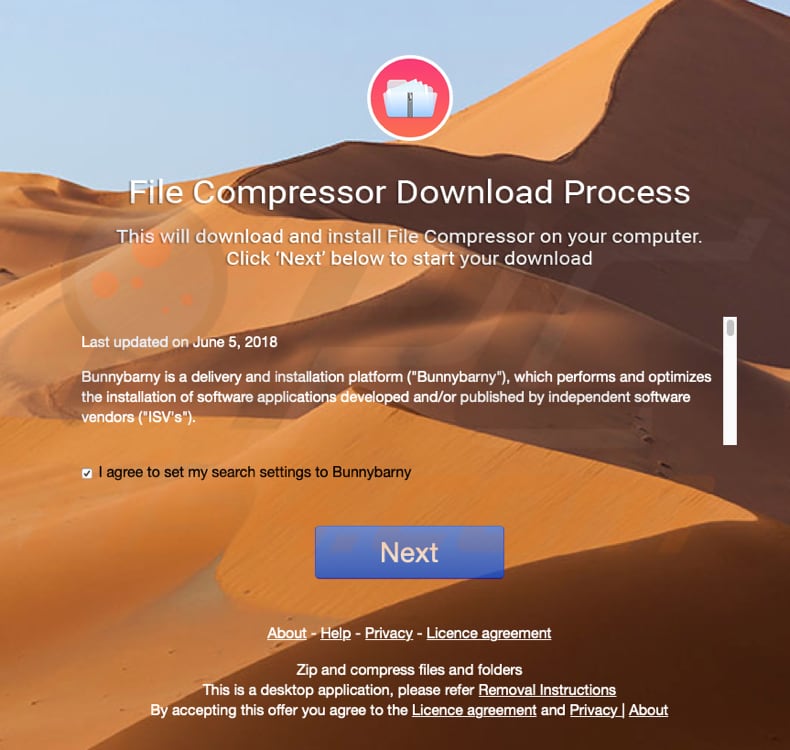
File Compressor Pro applicatie:
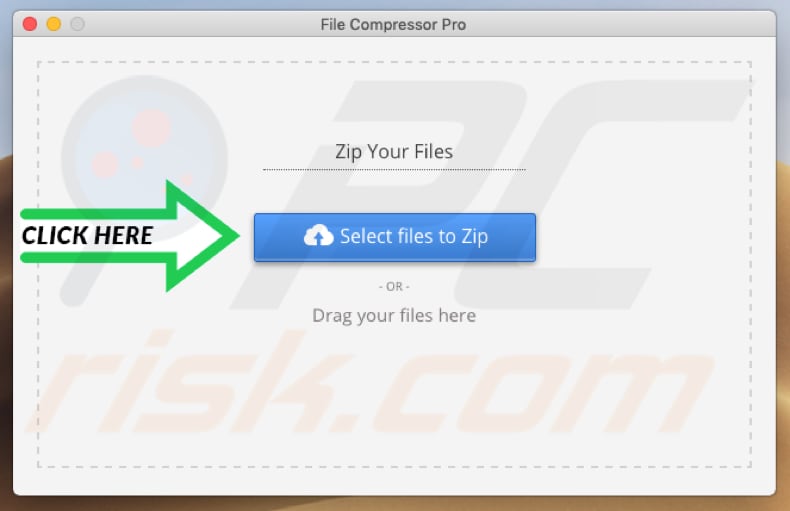
File Compressor Pro in de map Applicaties:
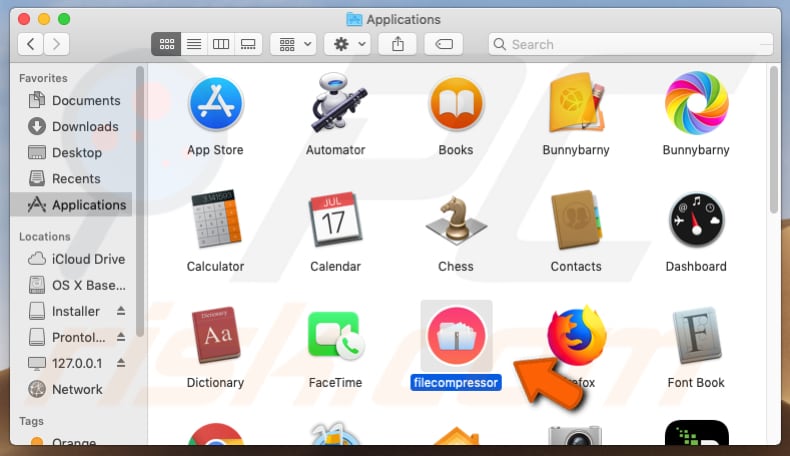
Een andere valse webzoekmachine (search.filecompressorpro.com) die gepromoot wordt door de File Compressor Pro ongewenste applicatie:
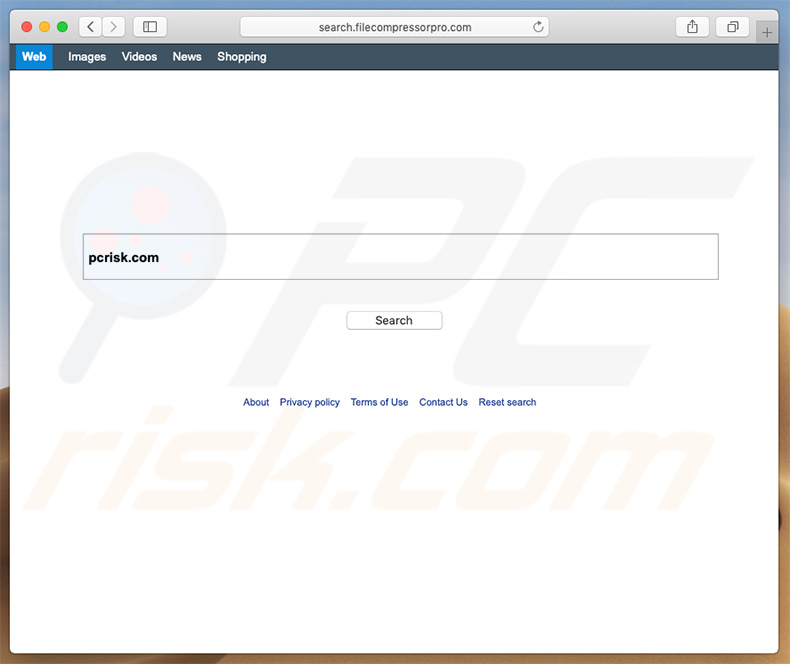
Onmiddellijke automatische malwareverwijdering:
Handmatig de dreiging verwijderen, kan een langdurig en ingewikkeld proces zijn dat geavanceerde computer vaardigheden vereist. Combo Cleaner is een professionele automatische malware verwijderaar die wordt aanbevolen om malware te verwijderen. Download het door op de onderstaande knop te klikken:
DOWNLOAD Combo CleanerDoor het downloaden van software op deze website verklaar je je akkoord met ons privacybeleid en onze algemene voorwaarden. Om het volledige product te kunnen gebruiken moet u een licentie van Combo Cleaner kopen. Beperkte proefperiode van 7 dagen beschikbaar. Combo Cleaner is eigendom van en wordt beheerd door RCS LT, het moederbedrijf van PCRisk.
Snelmenu:
- Wat is File Compressor Pro?
- STAP 1. Verwijder alle aan het ongewenste programma gerelateerde mappen en bestanden uit OSX.
- STAP 2. Verwijder de frauduleuze extensies uit Safari.
- STAP 3. Verwijder de kwaadaardige add-ons uit Google Chrome.
- STAP 4. Verwijder de mogelijk ongewenste plug-ins uit Mozilla Firefox.
Video die toont hoe de File Compressor Pro ongewenste applicatie te verwijderen met Combo Cleaner:
Mogelijk ongewenste applicaties verwijderen:
Verwijder de mogelijk ongewenste applicaties uit de map "Applicaties":

Klik op het pictogram Finder. Selecteer in het Finder-venster "Applicaties". Zoek in de map met toepassingen naar "MPlayerX", "NicePlayer", of andere verdachte toepassingen en sleep ze naar de prullenbak. Na het verwijderen van de potentieel ongewenste toepassing(en) die online advertenties veroorzaken, scant u uw Mac op eventuele resterende ongewenste componenten.
DOWNLOAD verwijderprogramma voor malware-infecties
Combo Cleaner die controleert of uw computer geïnfecteerd is. Om het volledige product te kunnen gebruiken moet u een licentie van Combo Cleaner kopen. Beperkte proefperiode van 7 dagen beschikbaar. Combo Cleaner is eigendom van en wordt beheerd door RCS LT, het moederbedrijf van PCRisk.
Verwijder aan de file compressor pro mogelijk ongewenste applicatie gerelateerde bestanden en mappen:

Klik op het Finder icoon, vanuit de menubalk kies je Ga en klik je op Ga naar map...
 Controleer of er zich door de adware aangemaakte bestanden bevinden in de map /Library/LaunchAgents folder:
Controleer of er zich door de adware aangemaakte bestanden bevinden in de map /Library/LaunchAgents folder:

In de Ga naar map...-balk typ je: /Library/LaunchAgents
 In de map “LaunchAgents” zoek je naar recent toegevoegde verdachte bestanden en je verplaatst deze naar de prullenbak. Voorbeelden van bestanden aangemaakt door adware: “installmac.AppRemoval.plist”, “myppes.download.plist”, “mykotlerino.ltvbit.plist”, “kuklorest.update.plist”, enz. Adware installeert vaak bestanden met hetzelfde bestandsnaampatroon.
In de map “LaunchAgents” zoek je naar recent toegevoegde verdachte bestanden en je verplaatst deze naar de prullenbak. Voorbeelden van bestanden aangemaakt door adware: “installmac.AppRemoval.plist”, “myppes.download.plist”, “mykotlerino.ltvbit.plist”, “kuklorest.update.plist”, enz. Adware installeert vaak bestanden met hetzelfde bestandsnaampatroon.
 Controleer of er zich door adware aangemaakte bestanden bevinden in de map /Library/Application Support:
Controleer of er zich door adware aangemaakte bestanden bevinden in de map /Library/Application Support:

In de Ga naar map...-balk typ je: /Library/Application Support
 In de map “Application Support” zoek je naar recent toegevoegde verdachte mappen. Bijvoorbeeld “MplayerX” or “NicePlayer”, en je verplaatst deze mappen naar de prullenbak.
In de map “Application Support” zoek je naar recent toegevoegde verdachte mappen. Bijvoorbeeld “MplayerX” or “NicePlayer”, en je verplaatst deze mappen naar de prullenbak.
 Controleer of er zich door adware aangemaakte bestanden bevinden in de map ~/Library/LaunchAgents:
Controleer of er zich door adware aangemaakte bestanden bevinden in de map ~/Library/LaunchAgents:

In de Ga naar map...-balk typ je: ~/Library/LaunchAgents

In de map “LaunchAgents” zoek je naar recent toegevoegde verdachte bestanden en je verplaatst deze naar de prullenbak. Voorbeelden van bestanden aangemaakt door adware: “installmac.AppRemoval.plist”, “myppes.download.plist”, “mykotlerino.ltvbit.plist”, “kuklorest.update.plist”, enz. Adware installeert vaak verschillende bestanden met hetzelfde bestandsnaampatroon.
 Controleer of er zich door adware aangemaakte bestanden bevinden in de map /Library/LaunchDaemons:
Controleer of er zich door adware aangemaakte bestanden bevinden in de map /Library/LaunchDaemons:
 In de Ga naar map...-balk typ je: /Library/LaunchDaemons
In de Ga naar map...-balk typ je: /Library/LaunchDaemons
 In de map “LaunchDaemons” zoek je naar recent toegevoegde verdachte bestanden. Voorbeelden zijn: “com.aoudad.net-preferences.plist”, “com.myppes.net-preferences.plist”, "com.kuklorest.net-preferences.plist”, “com.avickUpd.plist”, etc., en je verplaatst deze naar de prullenbak.
In de map “LaunchDaemons” zoek je naar recent toegevoegde verdachte bestanden. Voorbeelden zijn: “com.aoudad.net-preferences.plist”, “com.myppes.net-preferences.plist”, "com.kuklorest.net-preferences.plist”, “com.avickUpd.plist”, etc., en je verplaatst deze naar de prullenbak.
 Scan uw Mac met Combo Cleaner:
Scan uw Mac met Combo Cleaner:
Als u alle stappen in de juiste volgorde hebt gevolgd dan zou uw Mac nu helemaal virus- en malwarevrij moeten zijn. Om zeker te weten of uw systeem niet langer besmet is voert u best een scan uit met Combo Cleaner Antivirus. Download dit programma HIER. Na het downloaden van het bestand moet u dubbelklikken op het combocleaner.dmg installatiebestand, in het geopende venster sleept u het Combo Cleaner-icoon naar het Applicaties-icoon. Nu opent u launchpad en klikt u op het Combo Cleaner-icoon. Wacht tot Combo Cleaner de virusdefinities heeft bijgewerkt en klik vervolgens op de knop 'Start Combo Scan'.

Combo Cleaner zal uw Mac scannen op malwarebesmettingen. Als de scan meldt 'geen bedreigingen gevonden' - dan betekent dit dat u verder de verwijderingsgids kunt volgen. In het andere geval is het aanbevolen alle gevonden besmettingen te verwijderen voor u verder gaat.

Na het verwijderen van bestanden en mappen die werden aangemaakt door deze adware ga je verder met het verwijderen van frauduleuze extensies uit je internetbrowsers.
File Compressor Pro mogelijk ongewenste applicatie verwijderen uit de internetbrowsers:
 Kwaadaardige extensies verwijderen uit Safari:
Kwaadaardige extensies verwijderen uit Safari:
Verwijder aan file compressor pro mogelijk ongewenste applicatie gerelateerde Safari extensies:

Open de Safari-browser, vanuit de menubalk selecteer je "Safari" en klik je op "Voorkeuren...".

In het scherm met de voorkeuren selecteer je "Extensies" en zoek je naar recent geïnstalleerde verdachte extensies. Als je die gevonden hebt klik je op de "Verwijderen"-knop er net naast. Merk op dat je veilig alle extensies kunt verwijderen uit de Safari-browser, ze zijn niet noodzakelijk voor een goede werking van de browser.
- Als je problemen blijft hebben met browser doorverwijzingen en ongewenste advertenties lees je hier hoe Safari te resetten.
 Kwaadaardige plug-ins verwijderen uit Mozilla Firefox:
Kwaadaardige plug-ins verwijderen uit Mozilla Firefox:
Verwijder aan file compressor pro mogelijk ongewenste applicatie gerelateerde Mozilla Firefox add-ons:

Open je Mozilla Firefox-browser. In de rechterbovenhoek van het scherm klik je op de "Menu openen"-knop (met de drie horizontale lijnen). Uit het geopende menu selecteer je "Add-ons".

Kies het tabblad "Extensies" en zoek naar recent geïnstalleerde verdachte add-ons. Eens gevonden klik je op de "Verwijderen"-knop er net naast. Merk op dat je veilig alle extensies uit je Mozilla Firefox-browser kunt verwijderen - ze zijn niet noodzakelijk voor de goede werking van de browser.
- Als je problemen blijft ervaren met browser doorverwijzingen en ongewenste advertenties kun je ook Mozilla Firefox resetten.
 Kwaadaardige extensies verwijderen uit Google Chrome:
Kwaadaardige extensies verwijderen uit Google Chrome:
Verwijder aan file compressor pro mogelijk ongewenste applicatie gerelateerde Google Chrome add-ons:

Open Google Chrome en klik op de "Chrome menu"-knop (drie horizontale lijnen) gesitueerd in de rechterbovenhoek van het browserscherm. In het uitklapmenu selecteer je "Meer tools" en vervolgens "Extensies".

In het scherm "Extensies" zoek je naar recent geïnstalleerde verdachte add-ons. Als je die gevonden hebt klik je op de "Prullenbak"-knop er net naast. Merk op dat je veilig alle extensies uit je Google Chrome-browser kunt verwijderen. Ze zijn niet noodzakelijk voor een goede werking van de browser.
- Als je problemen blijft ervaren met browser doorverwijzingen en ongewenste advertenties kun je ook Google Chrome resetten.
Delen:

Tomas Meskauskas
Deskundig beveiligingsonderzoeker, professioneel malware-analist
Ik ben gepassioneerd door computerbeveiliging en -technologie. Ik ben al meer dan 10 jaar werkzaam in verschillende bedrijven die op zoek zijn naar oplossingen voor computertechnische problemen en internetbeveiliging. Ik werk sinds 2010 als auteur en redacteur voor PCrisk. Volg mij op Twitter en LinkedIn om op de hoogte te blijven van de nieuwste online beveiligingsrisico's.
Het beveiligingsportaal PCrisk wordt aangeboden door het bedrijf RCS LT.
Gecombineerde krachten van beveiligingsonderzoekers helpen computergebruikers voorlichten over de nieuwste online beveiligingsrisico's. Meer informatie over het bedrijf RCS LT.
Onze richtlijnen voor het verwijderen van malware zijn gratis. Als u ons echter wilt steunen, kunt u ons een donatie sturen.
DonerenHet beveiligingsportaal PCrisk wordt aangeboden door het bedrijf RCS LT.
Gecombineerde krachten van beveiligingsonderzoekers helpen computergebruikers voorlichten over de nieuwste online beveiligingsrisico's. Meer informatie over het bedrijf RCS LT.
Onze richtlijnen voor het verwijderen van malware zijn gratis. Als u ons echter wilt steunen, kunt u ons een donatie sturen.
Doneren
▼ Toon discussie